Ти зробив круті фото з відпустки і хочеш підняти їх за допомогою обробки зображень на новий рівень? З правильною технікою та наявними інструментами ти можеш перетворити свої фотографії на маленькі витвори мистецтва. Цей посібник проведе тебе крок за кроком через використання радіальних фільтрів і пензля в обробці зображень. Тут ти дізнаєшся, як виконувати локальні налаштування, щоб зробити свої фото більш живими та насиченими.
Найважливіші висновки
- Використовуй локальні налаштування для оптимізації певних ділянок зображення.
- Радіальні фільтри дозволяють цілеспрямовано редагувати деталі та кольори.
- Працюй із присутністю (Presence), експозицією та різкістю (Clarity), щоб отримати вражаючі результати.
Покрокова інструкція
1. Базове налаштування та застосування пресету
Розпочни обробку зображення з попередньо налаштованого пресету, який слугуватиме основою для подальших змін. Це полегшує початок і економить час. Відкрий своє зображення та застосуй пресет до фотографії. Це одразу додасть фото привабливого вигляду та полегшить наступні налаштування.
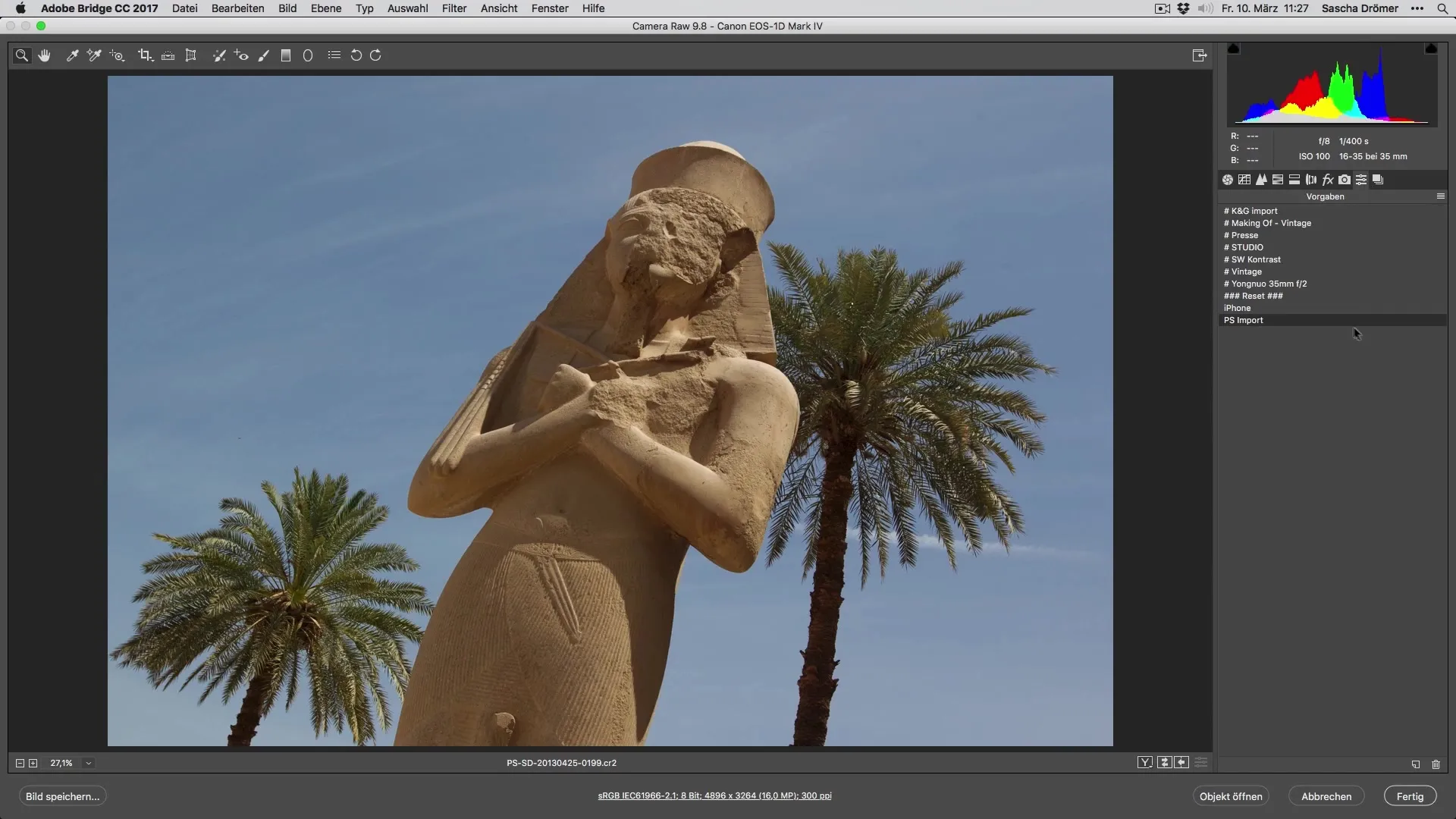
2. Оптимізація кольорів неба
Важливим аспектом багатьох фотографій з відпустки є небо. Перейдіть до панелі HSL (Відтінок, Насиченість, Яскравість) і активуйте селективні корекції. Зменште яскравість синього кольору, збільшіть насиченість та, за потреби, також відтінок, щоб отримати більш інтенсивне небо. Ці кроки допоможуть зробити небо живішим та виразнішим.
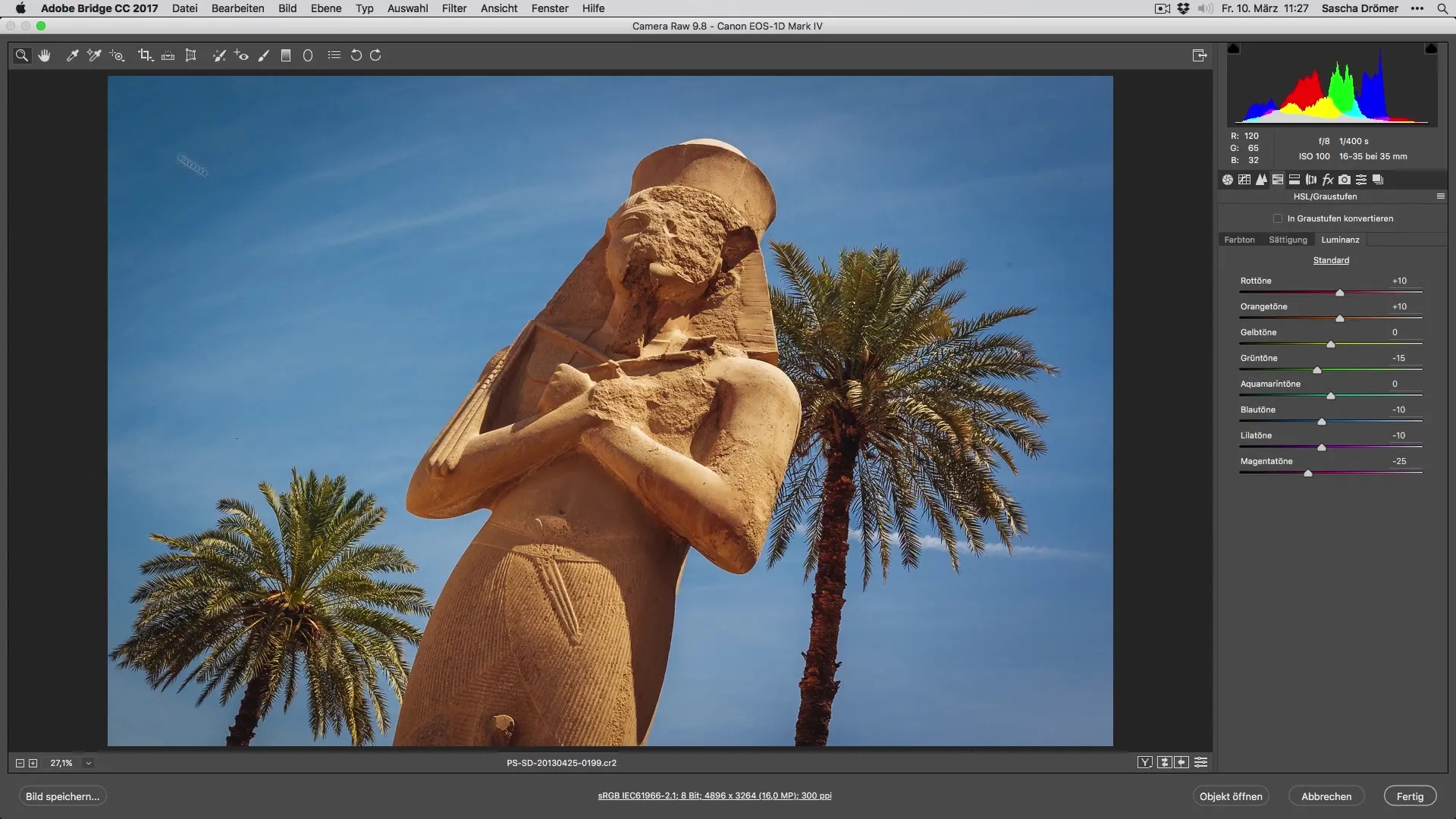
3. Покращення деталей за допомогою радіального фільтра
Тепер у хід вступає радіальний фільтр. Наклади радіальний фільтр на область, яку хочеш підкреслити, наприклад скульптуру чи деталі на фото. Замість зміни відтінків зосередься на підвищенні різкості. Це дозволить краще проявити структури, і твоє фото виглядатиме більш динамічно.
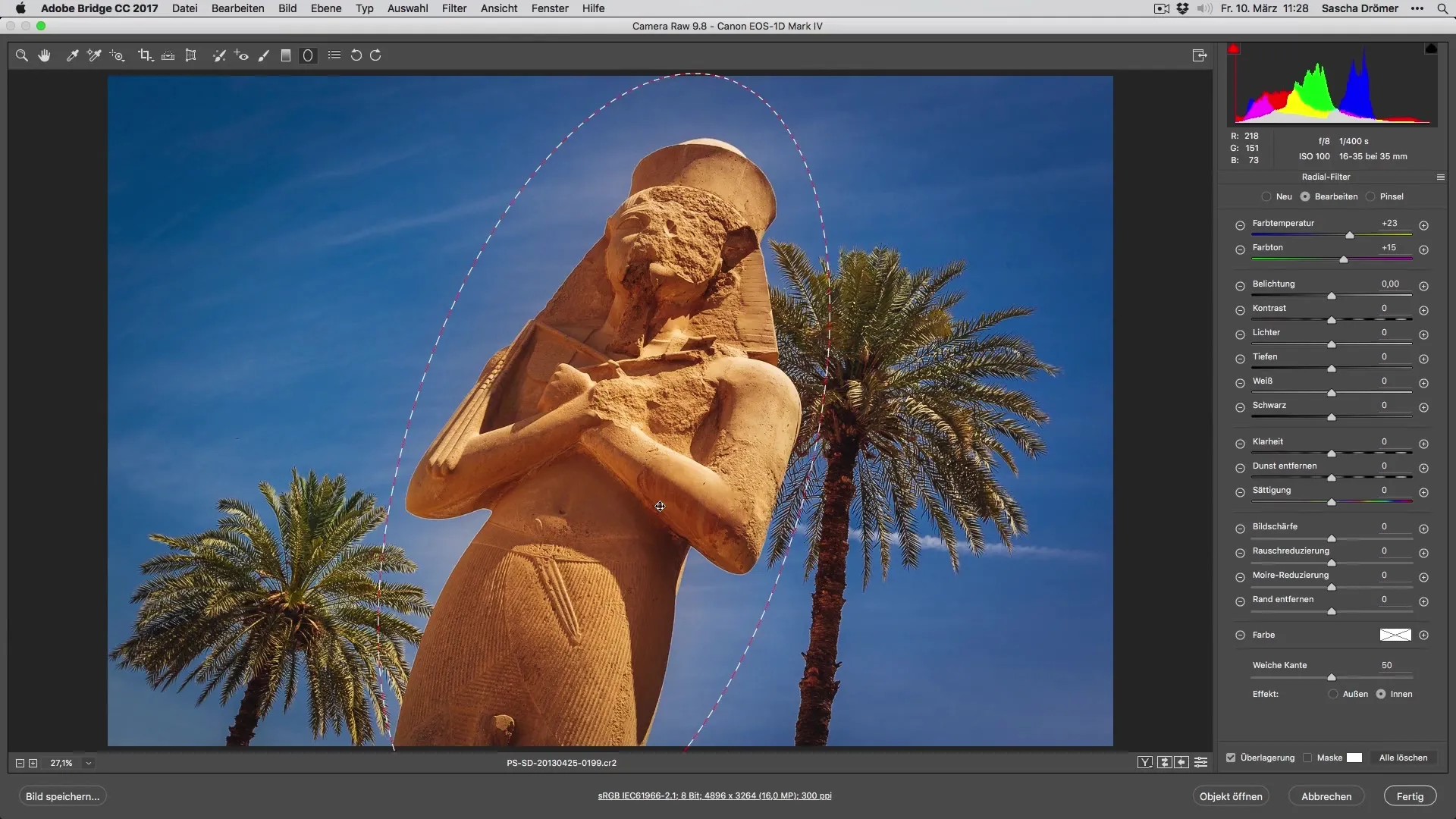
4. Виконання налаштувань насиченості
Щоб посилити кольори, наприклад зелень пальм, перейдіть до розділу насиченості. Налаштуйте насиченість зеленого, щоб підкреслити природність і жвавість кольорів. Експериментуйте з параметрами, доки не будете задоволені результатом.
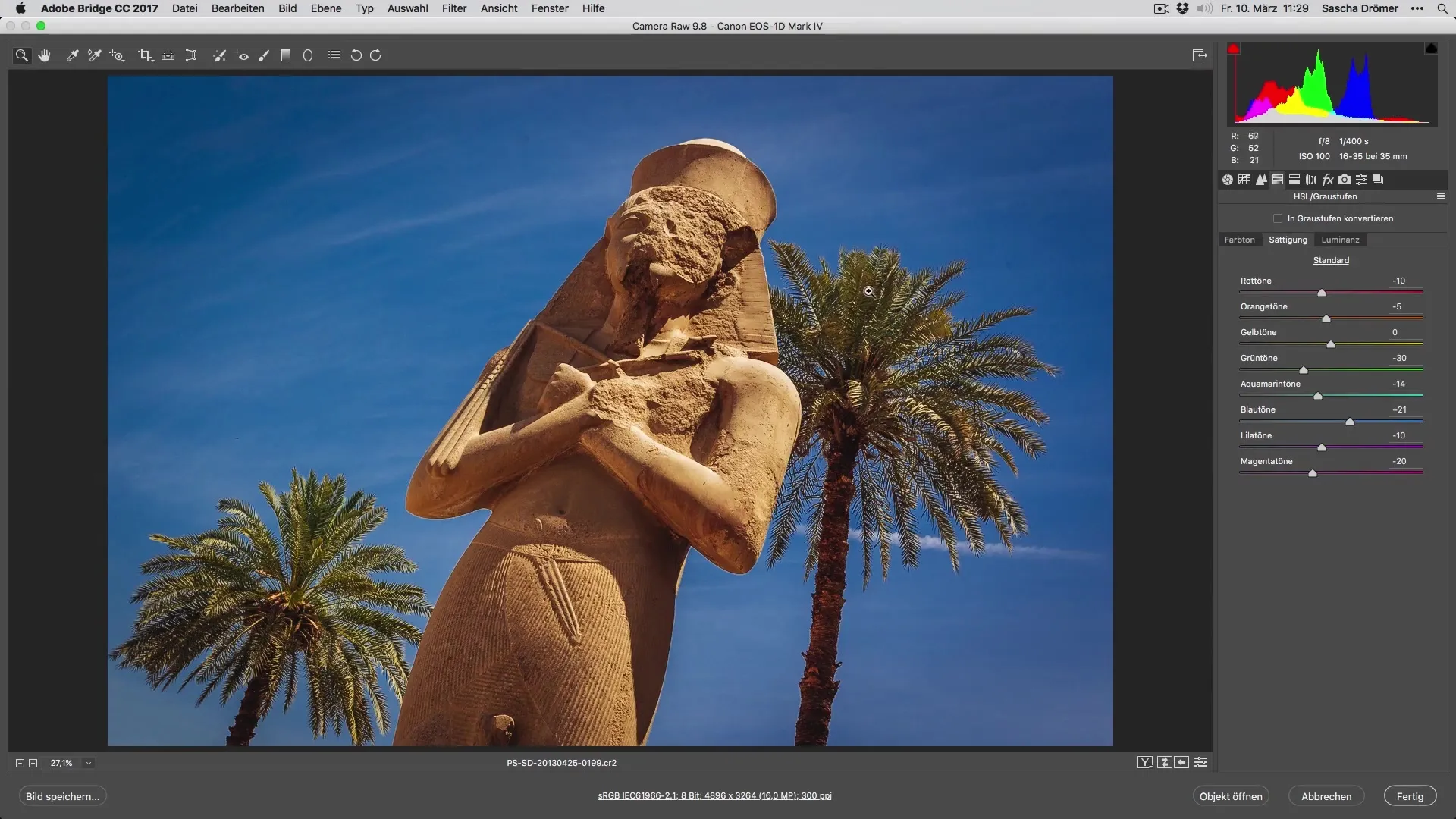
5. Видалення плям сенсора
Перш ніж фіналізувати зображення, перевір його на наявність плям сенсора. Вони можуть псувати загальне враження. Використай інструмент відновлення, щоб швидко та просто їх видалити. Виділіть проблемні ділянки і дозволь програмі виконати роботу. Так твоє фото виглядатиме значно чистішим.
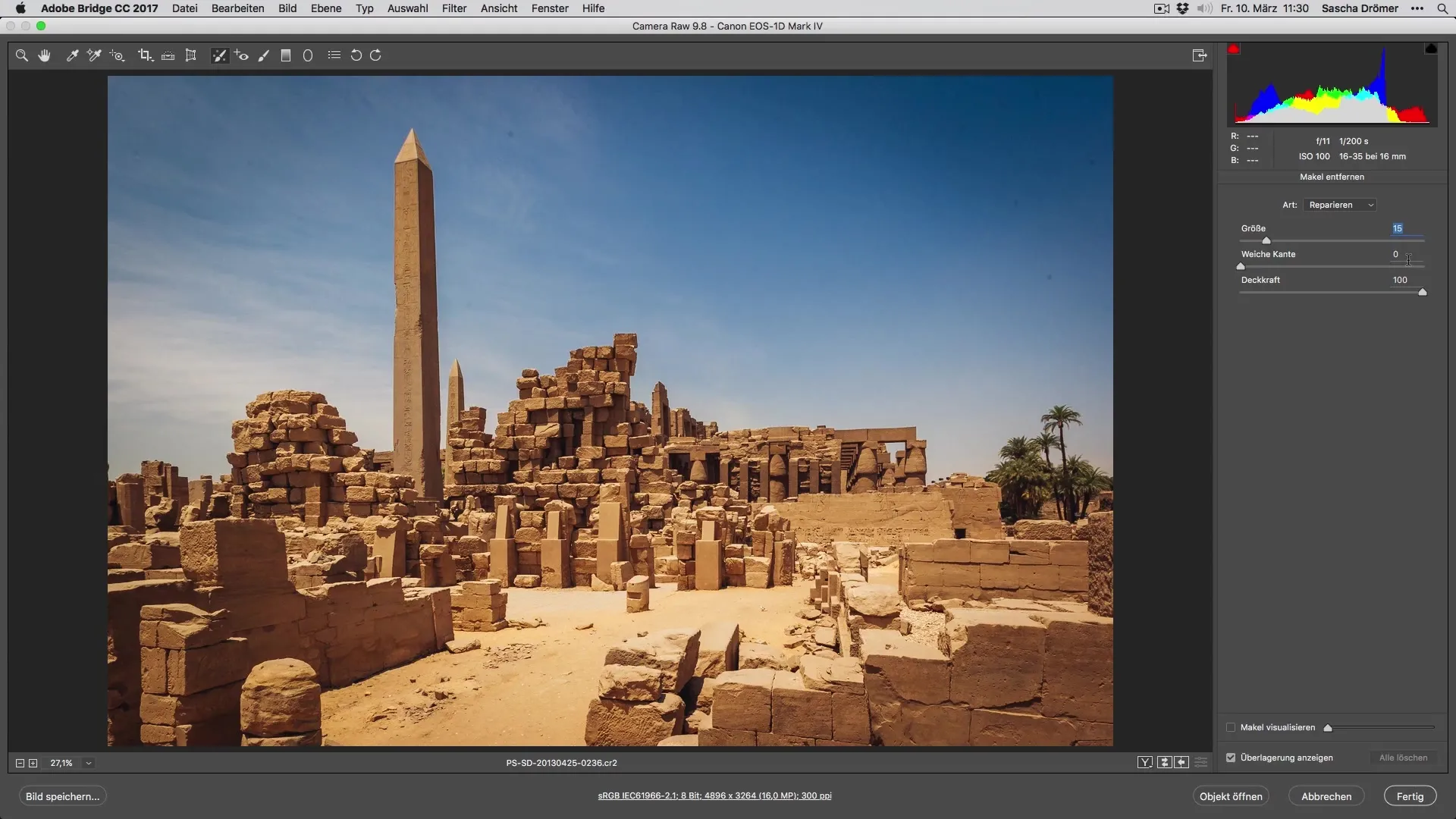
6. Точне налаштування експозиції
Нарешті слід відрегулювати загальну експозицію зображення. Трохи зменшіть експозицію, щоб пом’якшити надто яскраві ділянки та підвищити контраст. Перевірте яскравість неба та знову налаштуйте насиченість і відтінок, щоб досягти оптимального результату.
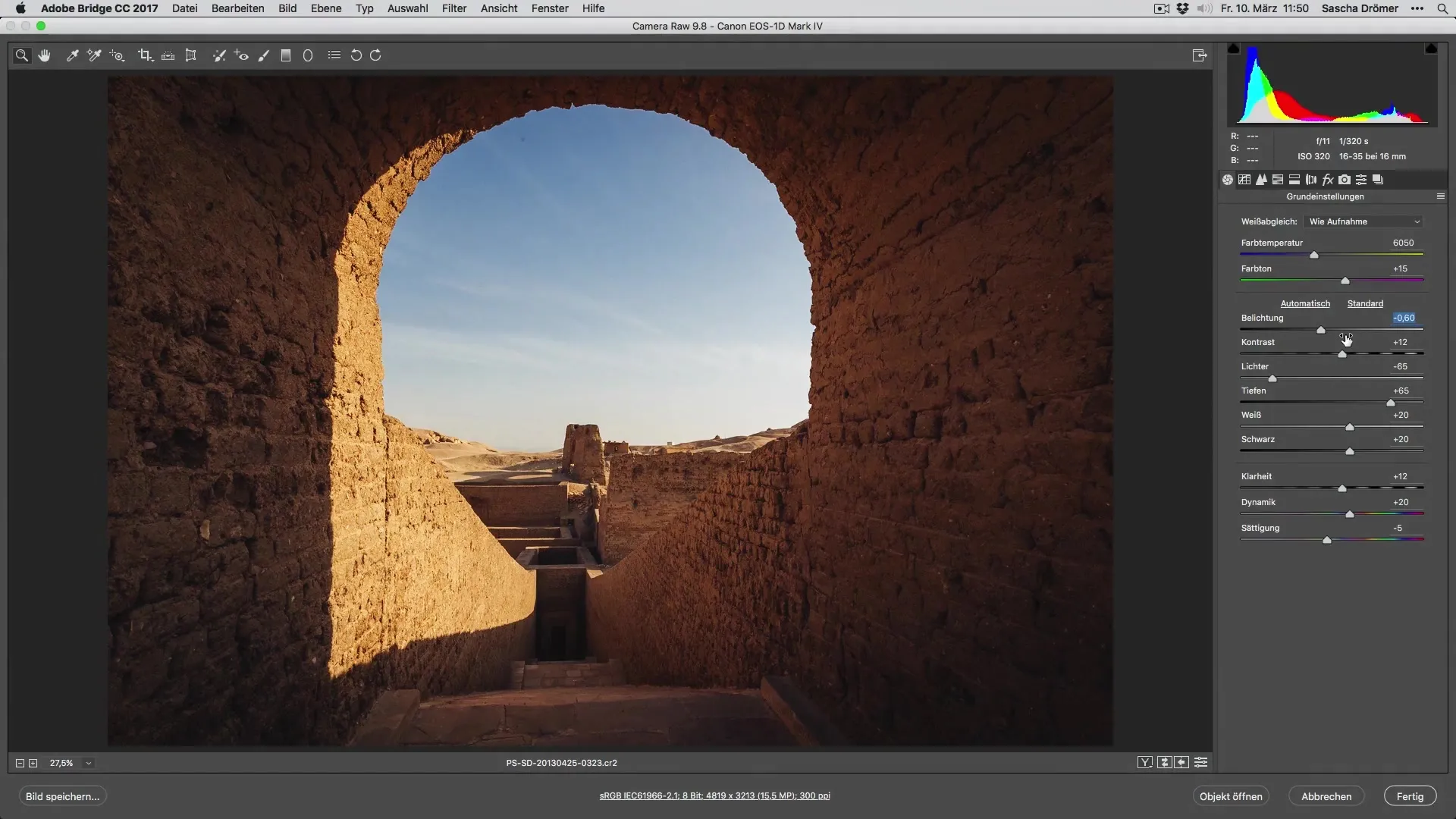
Підсумок – оптимальна обробка фото з відпустки: техніки та інструменти
У цьому посібнику ти навчився, як за допомогою цілеспрямованих налаштувань із радіальними фільтрами та іншими інструментами досягати вражаючих результатів в обробці зображень. Ти можеш максимально розкрити потенціал своїх фото з відпустки за допомогою кольору, різкості та експозиції. Тепер усе в твоїх руках: покажи свої відредаговані знімки та створюй справжній wow-ефект!
Часті запитання
Як застосувати пресет у Lightroom?Ти можеш просто вибрати пресет і застосувати його до свого зображення, клацнувши на нього.
Чи можу я скасувати зміни?Так, всі зміни в Lightroom не є незворотними, ти завжди можеш повернутися до початкової версії.
Як обробити кілька зображень одночасно?Ти можеш застосувати пресет до всіх обраних фото, щоб заощадити час.


